Cara Menghitung Sel Dengan Teks di Excel
Kantor Microsoft Kantor Microsoft Unggul Pahlawan Unggul / / April 02, 2023

Terakhir diperbarui saat
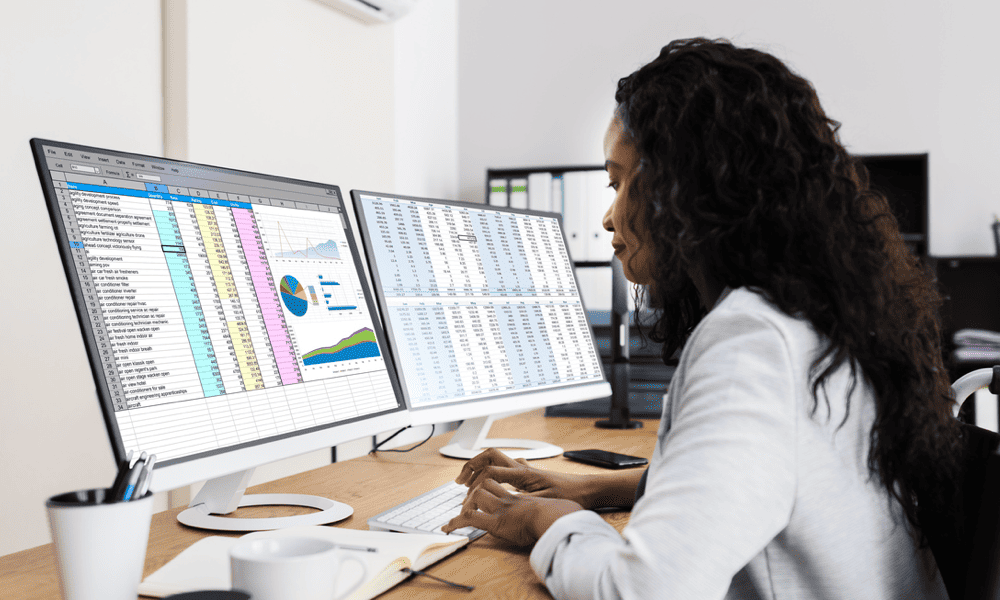
Menghitung sel dengan teks di Excel dapat berguna untuk analisis data. Ikuti langkah-langkah dalam panduan ini untuk membantu Anda dengan cepat mengidentifikasi data yang relevan di spreadsheet Anda.
Apakah Anda perlu menghitung berapa banyak sel dalam rentang yang berisi teks? Mungkin Anda ingin tahu berapa banyak sel yang memiliki teks atau karakter tertentu. Mungkin Anda ingin mengecualikan angka dan rumus dari hitungan Anda.
Apapun alasan Anda, Excel memiliki beberapa fungsi yang dapat membantu Anda menghitung sel dengan teks di spreadsheet Anda. Dalam artikel ini, kami akan menunjukkan cara menggunakannya.
Gunakan COUNTIF Dengan Wildcard
Cara termudah untuk menghitung sel dengan teks apa pun adalah dengan menggunakan fungsi COUNTIF dengan wildcard sebagai argumen pencarian untuk formula Anda. Menggunakan tanda bintang (*) sebagai wildcard, Anda dapat mencocokkan urutan karakter apa pun dan menghitung sel apa pun di spreadsheet yang menyertakan string teks apa pun.
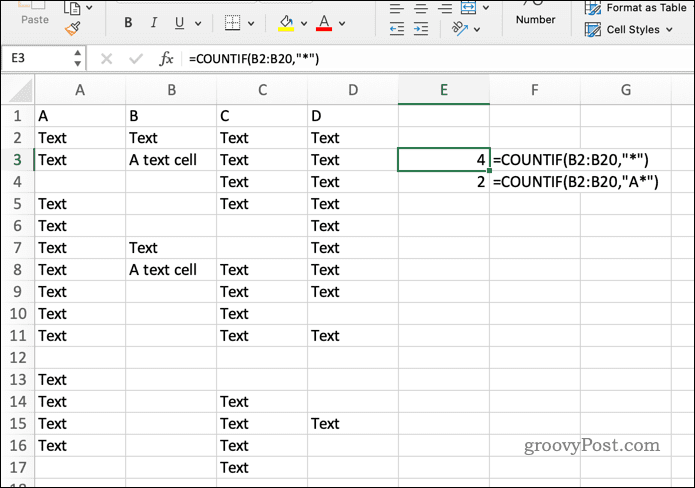
Ini sebuah contoh. Jika Anda ingin menghitung berapa banyak sel dalam rentang B2 hingga B20 yang berisi teks, Anda dapat menggunakan rumus ini:
=COUNTIF(B2:B20,"*")
Ini akan mengembalikan nomornya 4 karena, dalam skenario hipotetis ini, empat sel dalam rentang memiliki nilai teks.
Anda juga dapat menggunakan COUNTIF dengan wildcard lainnya. Misalnya, Anda dapat menggunakan tanda tanya (?), yang cocok dengan karakter tunggal apa pun, atau tilde (~), yang lolos dari karakter wildcard.
Gunakan COUNTA Minus COUNT
Cara lain untuk menghitung sel dengan teks adalah dengan menggunakan Fungsi COUNTA dikurangi fungsi COUNT.
Fungsi COUNTA menghitung semua sel yang tidak kosong dalam rentang, sedangkan fungsi COUNT hanya menghitung nilai numerik. Dengan mengurangkan satu dari yang lain, Anda mendapatkan jumlah sel yang berisi nilai non-numerik, seperti teks atau kesalahan.
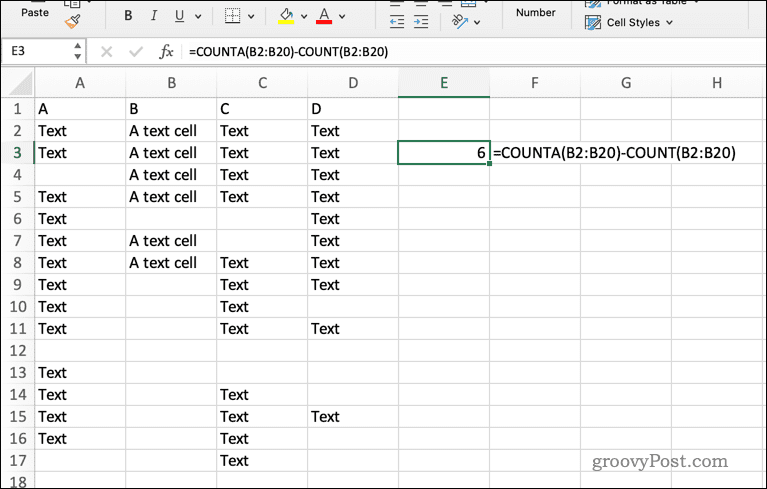
Misalnya, jika Anda ingin menghitung berapa banyak sel dalam rentang B2 hingga B20 yang menyertakan teks atau kesalahan, Anda dapat menggunakan rumus ini:
=COUNTA(B2:B20)-COUNT(B2:B20)
Ini akan kembali 6, karena enam sel tidak kosong dalam rentang hipotetis ini tidak numerik.
CATATAN: Metode ini juga akan menghitung sel kosong jika berisi rumus yang mengembalikan string kosong (“”). Untuk menghindarinya, Anda dapat menambahkan kondisi lain untuk mengecualikannya menggunakan the SUMPRODUK atau SUMIFS fungsi.
Gunakan SUMPRODUCT dengan ISTEXT
Cara lain untuk menghitung sel dengan teks adalah dengan menggunakan rumus yang menggunakan the Fungsi SUMPRODUCT dengan fungsi ISTEXT.
Fungsi ISTEXT kembali BENAR untuk sel yang berisi teks dan PALSU untuk yang lain. Fungsi SUMPRODUCT kemudian menambahkan nilai logika ini sebagai angka (BENAR = 1 Dan SALAH = 0).
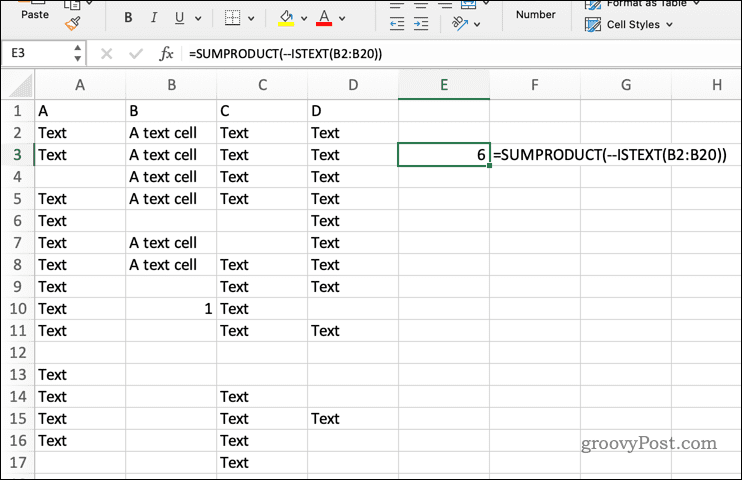
Misalnya, jika Anda ingin menghitung berapa banyak sel dalam rentang B2 hingga B20 yang hanya berisi teks (tidak termasuk kesalahan), Anda dapat menggunakan rumus ini:
=SUMPRODUCT(--ISTEXT(B2:B20))
Ini akan kembali 6 karena enam sel dalam rentang berisi teks hanya dalam skenario ini. Ini memungkinkan Anda untuk menggunakan SUMPRODUCT dengan fungsi ISTEXT bersarang untuk mengidentifikasi sel yang berisi teks.
Jika nilai numerik disertakan dalam rentang sel ini, SUMPRODUCT akan mengabaikannya.
CATATAN: Negatif ganda (--) sebelum ISTEXT diperlukan untuk mengonversi nilai BENAR dan SALAH menjadi angka untuk SUMPRODUCT.Analisis Data yang Lebih Baik di Excel
Anda dapat dengan cepat menghitung sel dengan teks di spreadsheet Excel menggunakan langkah-langkah di atas. Anda dapat memilih mana yang paling sesuai dengan situasi Anda, tetapi semuanya harus mencapai efek yang sama. Satu hal menarik yang dapat Anda lakukan dengan sel teks di Excel adalah mengubah kapitalisasi judul menjadi huruf besar atau kecil.
Jika kamu baru di Excel, Anda mungkin ingin mempelajari tips Excel teratas untuk meningkatkan spreadsheet Anda. Anda juga harus mempertimbangkan untuk mempelajari beberapa Pintasan keyboard Excel untuk membantu mempercepat produktivitas Anda.
Ingin membersihkan spreadsheet Anda? Kamu bisa temukan dan hapus baris kosong di Excel untuk merapikan data Anda. Anda juga bisa mencari duplikat di Excel, memungkinkan Anda untuk menghapus data tambahan yang menyebabkan kesalahan dalam perhitungan Anda.
Cara Menemukan Kunci Produk Windows 11 Anda
Jika Anda perlu mentransfer kunci produk Windows 11 atau hanya memerlukannya untuk melakukan penginstalan bersih OS,...



